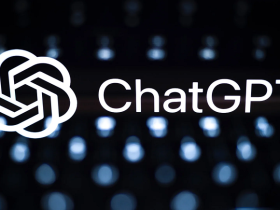Создание собственного VPN-сервера с использованием Outline предоставляет возможность обеспечить безопасное соединение и защитить личные данные без дополнительных затрат. Перед началом убедитесь, что у вас есть доступ к компьютеру или серверу, где можно установить программное обеспечение, а также стабильное интернет-соединение.
Первый шаг – перейти на официальный сайт Outline и скачайте приложение-менеджер для вашей операционной системы. Это простое и интуитивно понятное решение, которое значительно ускорит процесс настройки. После установки запустите программу и создайте новый проект для вашего сервера.
Обратите внимание на поддерживаемые платформы: Outline отлично работает как на Windows, так и на macOS и Linux. Для большинства пользователей рекомендуется выбрать наиболее удобную для вас операционную систему. После запуска приложения вы увидите пошаговые инструкции для установки сервера и клиента.
Следующий шаг – настроить сервер, выбрав подходящий облачный провайдер или настроить свою виртуальную машину. Бесплатных облачных решений с возможностью запуска Outline немного, поэтому оптимальным вариантом станет использование бесплатного пробного периода Azure, Google Cloud или DigitalOcean. После регистрации создайте новый сервер и скопируйте уникальный ключ доступа, указанный в настройках.
Теперь вы можете подключиться к серверу, используя клиента Outline на вашем устройстве. Введите полученный ключ доступа в приложение и нажмите «Подключиться». В большинстве случаев после этого соединение зашифровано и готово к использованию, что обеспечивает безопасность ваших онлайн-операций без необходимости дополнительных затрат.
Подготовка сервера и получение бесплатного хостинга для Outline
Для запуска Outline VPN начните с выбора подходящего бесплатного хостинга. Например, можно использовать платформу Oracle Cloud Free Tier, которая предоставляет виртуальные машины с достаточной мощностью для работы сервера.
Создайте аккаунт на выбранной платформе, заполнив необходимые данные и пройдя регистрацию. После подтверждения аккаунта получите доступ к панели управления облачным сервисом.
Обратите внимание на вариант с виртуальной машиной (например, в Oracle Cloud это называется Compute Instance). Создайте новую виртуальную машину, выбрав образ Linux, например, Ubuntu 20.04 LTS, чтобы обеспечить совместимость с инструкциями по настройке Outline.
Настройте параметры сервера, указав минимальные ресурсы, например, 1 виртуальную CPU и 1 ГБ оперативной памяти. Такой конфигурации достаточно для одного пользователя, а также для тестирования.
После запуска виртуальной машины подключитесь к ней через SSH, используя указанный в панели API-ключ или по IP-адресу. Для этого можно использовать клиент PuTTY или командную строку.
Обеспечьте безопасность сервера, настройте брандмауэр, разрешая доступ только по необходимым портам. Для Outline потребуется открыть порт 22 для SSH и порты, указанные в документации для сервера Outline (обычно 80, 443 и 3478). Также используйте публичный IP адрес для подключения, чтобы сервер был доступен из внешней сети.
Загрузите на сервер обновления системы и установите необходимые компоненты, такие как Docker. Это упростит дальнейшую установку Outline и обеспечит стабильную работу сервера.
Используя выбранную платформу облачного хостинга, вы получите надежную базу для размещения своего VPN и сможете перейти к следующему этапу – установке и настройке Outline.
Установка и настройка сервера Outline Manager без оплаты
Для бесплатной установки сервера Outline потребуется скачать и запустить программу Outline Manager на вашем компьютере. Перейдите на официальный сайт Outline и установите последнюю версию менеджера для вашей операционной системы. После запуска нажмите кнопку «Создать новый ключ доступа» и выберите опцию «Настроить сервер вручную».
Подготовьте бесплатный хостинг или виртуальный сервер с операционной системой Linux, например, Ubuntu или Debian. Можно воспользоваться бесплатными облачными платформами, такими как Google Cloud Platform, Amazon Lightsail или Oracle Cloud, которые предоставляют бонусные кредиты для новых аккаунтов. Обязательно создайте аккаунт и выполните начальную настройку сервера по их инструкциям.
Подключитесь к вашему серверу через SSH. Установите необходимые компоненты, например, обновите систему командой:
sudo apt update && sudo apt upgrade -y
Затем установите Docker и Docker Compose, следуя инструкциям на официальных сайтах. Для Ubuntu используйте команды:
sudo apt install docker.io docker-compose -y
Создайте директорию для файлов настройки Outline и загрузите туда конфигурационный скрипт. Войдите с помощью SSH и выполните команду:
curl -L https://raw.githubusercontent.com/Jigsaw-Code/outline-server/master/src/firebase/quick-start.sh | bash
Скрипт автоматически установит необходимые компоненты и запустит сервер Outline на вашем хостинге. После завершения установки скрипт выдаст уникальный ключ доступа, который потребуется для подключения через Outline Manager.
Далее, в Outline Manager нажмите «Добавить сервер вручную» и введите полученный ключ доступа, IP-адрес вашего сервера и порт. После этого ваш сервер будет подключен, и вы сможете создавать и управлять учетными записями для доступа.
Настройка бесплатного сервера Outline требует внимательного подхода к выбору хостинга и выполнения команд. После успешной установки вы получите полностью управляемый VPN-сервер без дополнительных затрат.
Добавление клиентов и подключение к VPN с помощью бесплатных инструментов
Чтобы подключить устройства к вашему Outline VPN, используйте официальный клиент Outline для Windows, macOS, Android или iOS, который можно бесплатно скачать с сайта проекта. Установите программу и запустите её. Войдите в приложение, выбрав опцию добавления нового сервера.
Для подключения потребуется QR-код или ключ доступа. Создайте новый профиль, нажав на кнопку «Добавить сервер» и выбрав способ ввода: отсканировать QR-код или вставить личный ключ вручную. Получите эти данные, зайдя в Dashboard вашего сервера или в настройки Outline Manager, где отобразится уникальный QR-код или токен.
Для большей удобства используйте генерацию QR-кодов через онлайн-инструменты или встроенные функции в руководствах по настройке. Когда вставите или отсканируете код, приложение автоматически добавит профиль и подключит устройство к вашему VPN.
Во время первого соединения убедитесь, что ваше устройство правильно установило VPN-соединение и проверяйте доступность заблокированных сайтов или ресурсов. Если возникнут проблемы с подключением, повторите процедуру ввода данных и убедитесь в правильности скопированных ключей.
Также можно настроить автоматическую подключаемость при запуске программы, чтобы не вводить данные повторно. Для этого включите соответствующие опции в настройках клиента. Используйте возможные обновления приложения для обеспечения совместимости и безопасности соединения.